第 1 部分:适用于 Windows 11/10/8/7 的 10 个最佳 DVD 播放器
第一名:AVAide 蓝光播放器
当我们谈论出色的 DVD 播放器时,它应该易于控制并提供最佳的视频质量。因此 AVAide 蓝光播放器 出现在我们列表的顶部。清晰的界面使初学者易于学习。高级用户可以从菜单栏中找到更多控件。
- 优点
- 播放 DVD、蓝光光盘、ISO 映像和数字视频。
- 支持多种多媒体格式。
- 以原始分辨率播放 DVD。
- 提供高级选项,如播放列表、视频效果等。
- 绕过加密和区域代码。
- 缺点
- 加载高清电影可能需要一段时间。
以下是在 Windows 上播放 DVD 的基本步骤:
第1步在 PC 上安装最好的 DVD 播放器后启动它。将要观看的 DVD 插入计算机。

第2步点击 打开光盘 按钮,选择光盘上的主要视频,然后单击确定加载 DVD。

第 3 步加载 DVD 后,视频将开始播放。底部有一个快速控制栏。如果您需要高级控件,可以使用顶部菜单栏。

前 2 名:VLC 媒体播放器
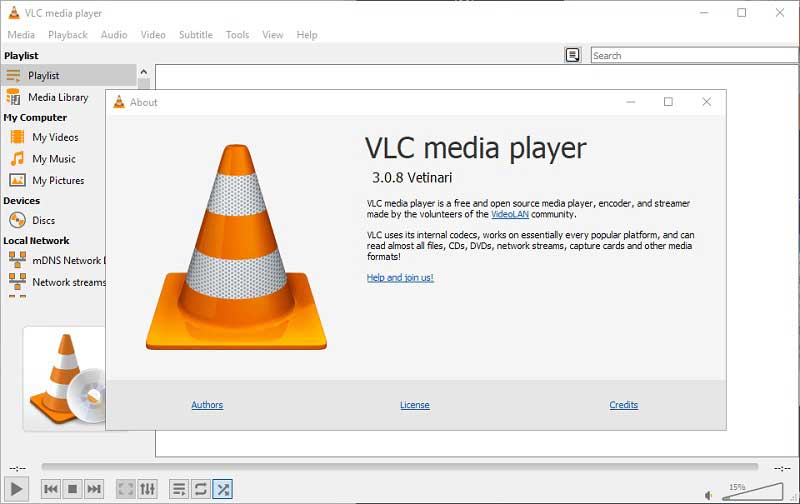
VLC Media Player 是 Windows 10 及更早版本上的多功能媒体播放器和免费 DVD 播放器。在最新版本中,它可以播放 DVD、CD 和蓝光光盘。由于它是开源的,所以每个人都可以免费下载和使用它。
- 优点
- 流畅播放 DVD 和蓝光光盘。
- 使用快捷方式控制 VLC。
- 根据喜好调整设置。
- 内置均衡器以增强声音。
- 缺点
- 界面无法自定义。
- 学习曲线并不友好。
前三名:PotPlayer
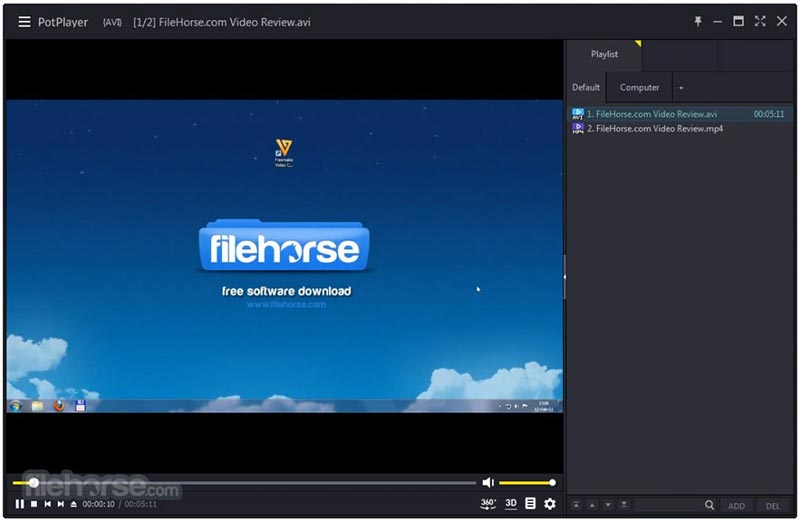
PotPlayer 是 Windows 7 或更高版本上最好的 DVD 播放器之一。如果您不介意在界面中查看一些广告,它是免费的。它包含大量编解码器,包括 H.265 格式的 DVD 播放。另外,它支持大量的皮肤。
- 优点
- 兼容多种格式。
- 使用播放列表管理视频。
- 支持 3D 和 360 度 DVD 视频。
- 完全免费。
- 缺点
- 无法删除界面中烦人的广告。
- 播放 DVD 时可能会崩溃。
前 4 名:RealPlayer
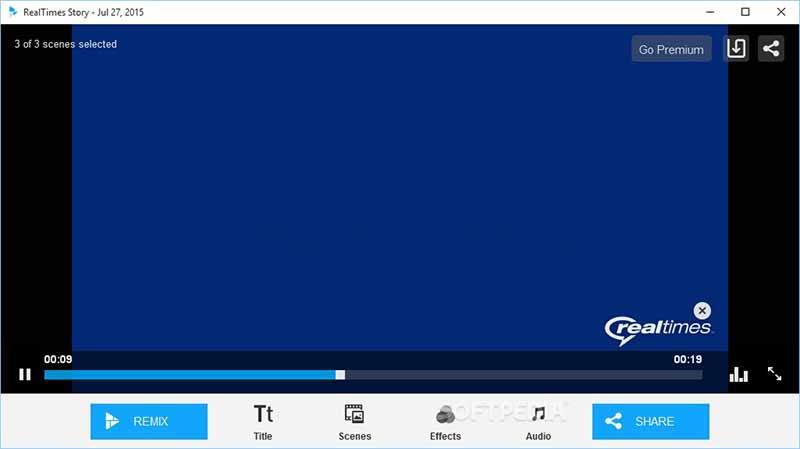
RealPlayer 是一款适用于 Windows 10 及更早版本的 DVD 播放器。现在,它可以免费下载,每个人都可以免费使用,但有一些限制。如果你想获得完整版,你可以购买一个计划,每月收费 $4.99。
- 优点
- 带有直观的界面。
- 提供云存储。
- 转换视频文件格式。
- 提供高级隐私设置。
- 缺点
- 它缺乏视频效果。
- 它无法对视频文件进行排序。
前 5 名:Media Player Classic
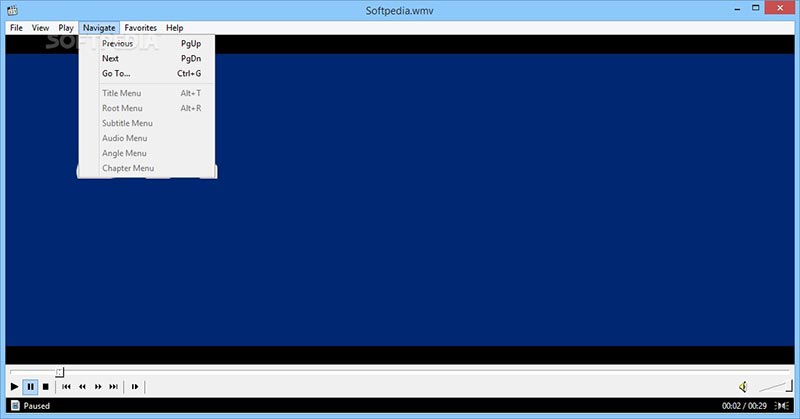
Media Player Classic 是 Windows 上的免费媒体播放器和 DVD 播放器。该界面很像 Windows Media Player,因此初学者可以简单地浏览界面。而且,它不占用太多空间。
- 优点
- 提供出色的自定义选项。
- 支持 360 度 DVD 视频。
- 播放高达 8K 的数字视频。
- 集成一个简单的界面。
- 缺点
- 它缺少奖励功能。
- 多年未更新。
前 6 名:PowerDVD
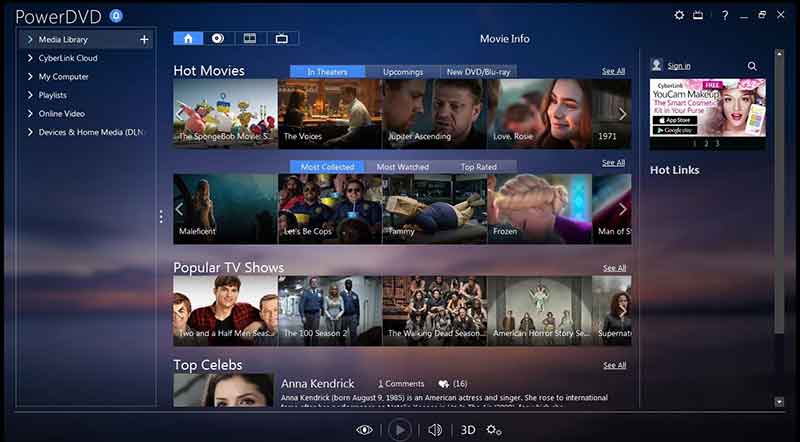
PowerDVD 是 CyberLink 发布的适用于 Windows 的 DVD 播放器。它可以让您享受最新的视觉技术,例如 4K蓝光、HDR 光盘、360 度 VR 等,如果您支付 $99.95。
- 优点
- 支持 HDR DVD 和 360 VR。
- 提供大屏幕电视模式。
- 带有图像稳定功能。
- 集成可定制的界面。
- 缺点
- 它可能不适用于受保护的 DVD。
- 它不能与 Netflix 一起使用。
前 7 名:GOM 播放器
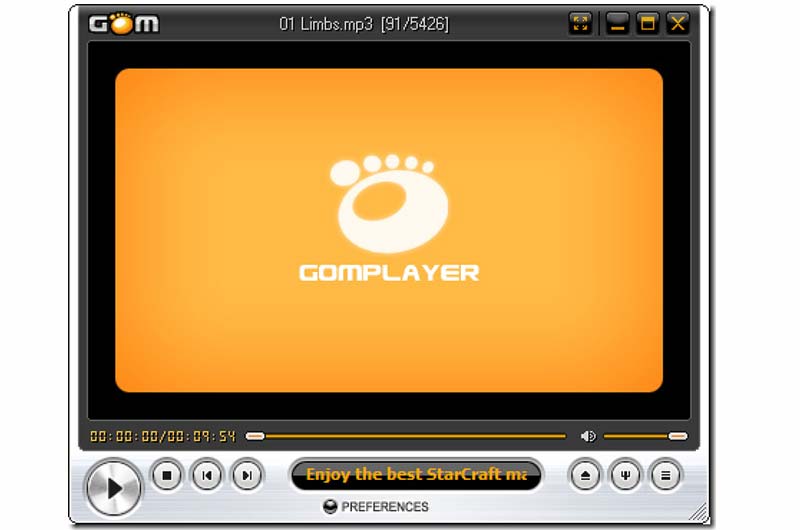
GOM Player 是适用于 Windows 的功能强大的 DVD 播放器。它可以处理任何视频格式,包括 DVD、360 度 VR 视频以及在线视频流。此外,它还允许您搜索字幕并将其添加到您的视频中。
- 优点
- 免费播放 DVD。
- 支持优秀格式。
- 根据视频查找字幕。
- 下载额外的编解码器。
- 缺点
- 它包括额外的软件。
- 界面不是用户友好的。
前 8 名:KMPlayer
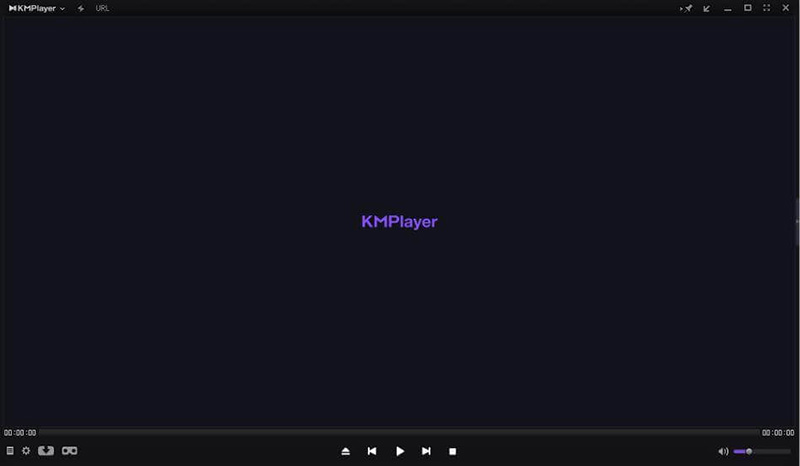
KMPlayer 是 Windows 7 及更早版本上流行的免费 DVD 播放器。它涵盖了各种类型的容器格式,例如 DVD、VCD、流行的数字视频等。此外,用户可以在播放 DVD 时捕获音频、视频和屏幕截图。
- 优点
- 免费下载和使用。
- 播放 3D DVD 视频。
- 远程控制均衡器。
- 提供高度可定制的选项。
- 缺点
- 播放 DVD 时需要很多资源。
- 有烦人的广告。
前 9 名:科迪
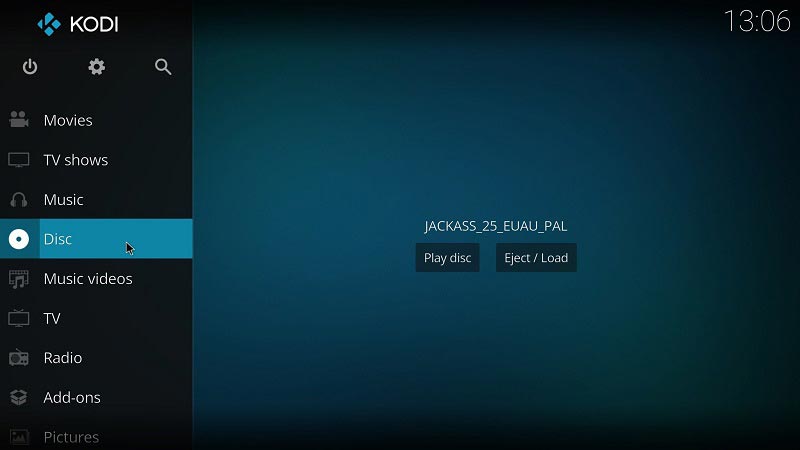
Kodi 是一个流行的媒体中心和免费的 PC DVD 播放器。由于其开源根源,用户几乎可以自定义软件的每个方面。此外,这是管理多媒体内容的好方法。
- 优点
- 支持多种插件。
- 与许多设备兼容。
- 带有可定制的 GUI。
- 连接到流媒体服务。
- 缺点
- 控制播放很尴尬。
- 学习曲线陡峭。
前 10 名:BS 播放器
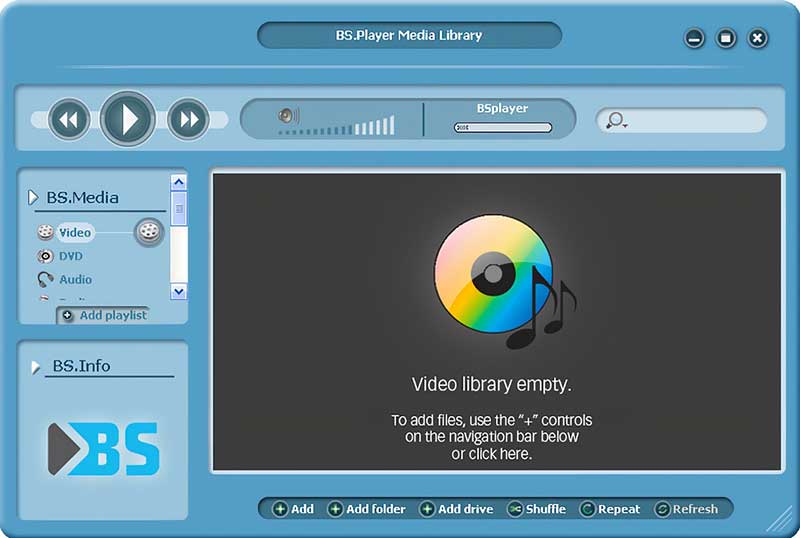
BS Player 是适用于 Windows 的灵活 DVD 播放器。它提供功能有限的免费版本,但足以在您的桌面上观看 DVD 电影。此外,由于硬件加速,播放效果非常好。
- 优点
- 支持 Chromecast。
- 内置硬件加速。
- 支持 3D DVD 视频。
- 支持 3D DVD 视频。
- 缺点
- 它不能投射字幕。
第 2 部分:有关 Windows DVD 播放器的常见问题解答
为什么我无法在 Windows 10 上播放 DVD?
Windows 10 或 11 无法播放 DVD,因为没有内置的 DVD 编解码器、过时的 DVD 驱动程序或损坏的特定注册表项。您可以运行疑难解答来诊断它。
如何让 Windows 识别我的 DVD 驱动器?
首先,运行 Windows 疑难解答来解决此问题。此外,打开设备管理器,检查您的 DVD 驱动程序并更新它们。现在,您的 PC 应该可以识别您的 DVD 驱动器。
如何使用 Windows Media Player 播放商业 DVD?
将 DVD 放入您的 PC,打开 Windows Media Player,然后选择 DVD 驱动器。通常,光盘将开始播放。如果没有,则需要安装插件。
本文确定并审查了前 10 名 适用于 Windows 的最佳 DVD 播放器 11/10/8/7/Vista/XP。其中一些是完全免费的,另一些则要求您在免费试用后购买许可证。您可以根据自己的情况和我们的审核,选择合适的方案。 AVAide Blu-ray Player 是初学者的最佳选择。它提供最好的视频质量。如果您对此主题有其他疑问,请随时在本帖下方留言。
功能齐全的多媒体播放器,可播放蓝光、DVD、4K UHD 和其他视频/音频文件。



 安全下载
安全下载


